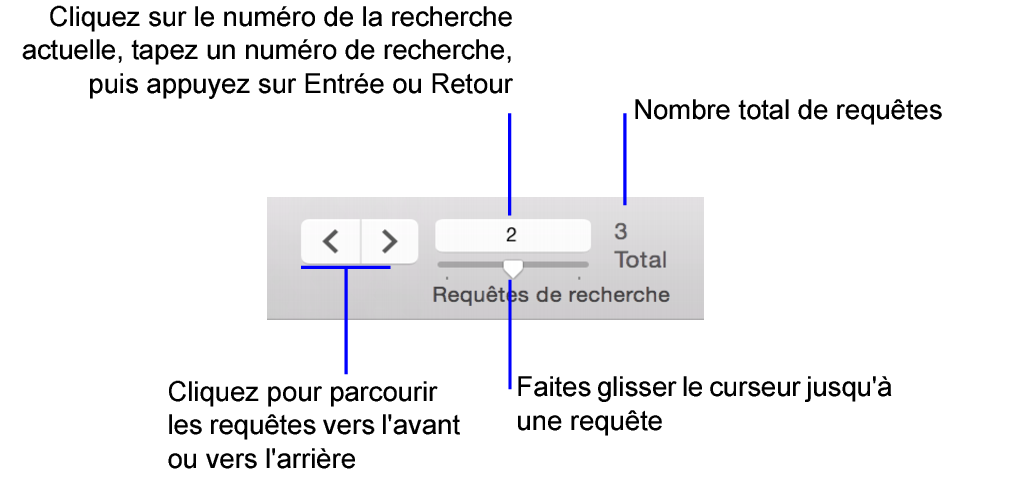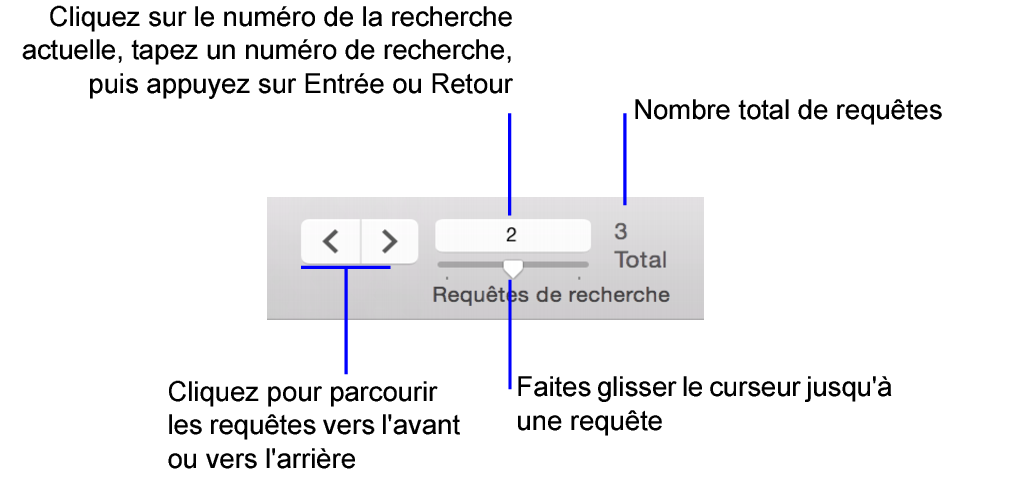
Pour rechercher des enregistrements correspondant à | Faites ceci | Exemple |
Tous les critères définis (recherche logique AND) | Limitez votre recherche en saisissant des critères dans autant de rubriques que nécessaire afin de rendre votre requête de recherche spécifique. | Pour rechercher toutes les personnes ayant pour nom de famille Dupont et travaillant au service des Ventes, tapez Dupont dans la rubrique Nom et Ventes dans la rubrique Service. Vous pouvez restreindre un jeu d'enregistrements trouvés après l'avoir créé. Consultez la section Restriction (limitation) d'un jeu d'enregistrements trouvés. |
Au moins l'un des jeux de critères définis, mais pas forcément à tous (recherche logique OR) | Développez la rubrique de la recherche en saisissant des critères dans la première requête de recherche. Cliquez sur Nouvelle requête. Définissez un deuxième ensemble de critères. Créez ainsi une requête pour chaque ensemble de critères. | Pour inclure les clients de New York et de Paris dans le jeu d’enregistrements trouvés, tapez New York dans la rubrique Ville de la première requête, puis tapez Paris dans la rubrique Ville de la seconde requête. Pour inclure les sociétés de plus de 100 employés et celles dont les actifs s'élèvent à plus de 100 millions de dollars, saisissez 100 dans la rubrique Nombre d'employés de la première requête, puis saisissez 100 000 000 dans la rubrique Capital de la seconde requête. Pour inclure les élèves de 6e ayant 15 en algèbre et les élèves de 5e ayant 15 en géométrie, tapez 6 dans Classe et 15 dans Algèbre pour la première requête, puis tapez 5 dans Classe et 15 dans Géométrie pour la seconde requête. |